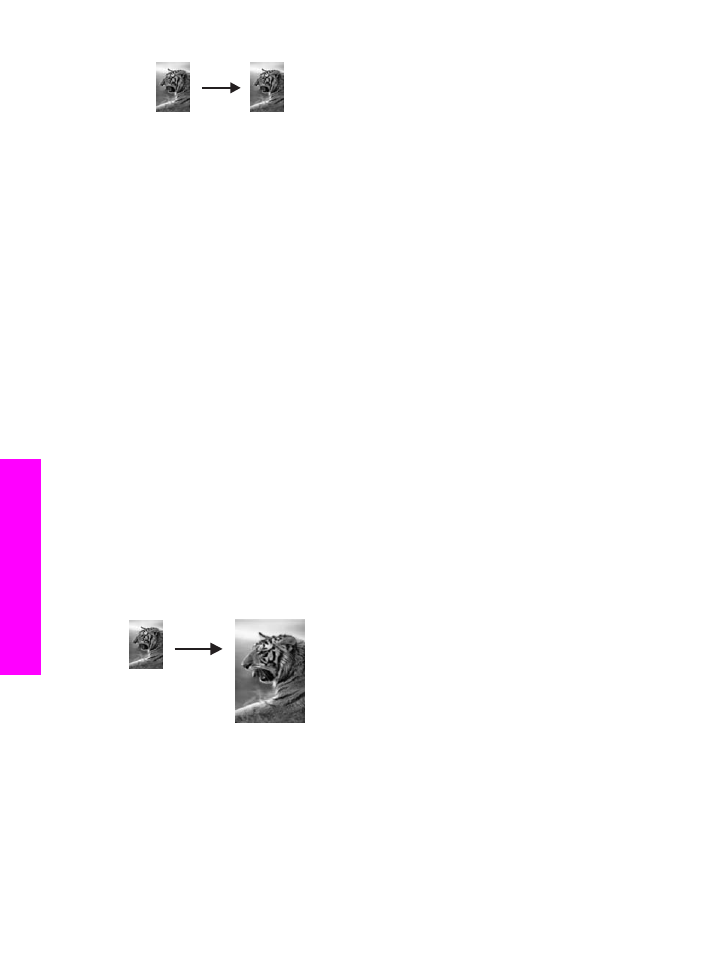
Menyalin foto 10 x 15 cm (4 x 6 inci) pada kertas full-
size
Anda dapat menggunakan pengaturan
Fill Entire Page [Isi Halaman Penuh]
untuk
memperbesar atau memperkecil sumber asli Anda untuk mengisi area cetak dari
ukuran kertas yang dimuat di baki input. Pada contoh ini,
Fill Entire Page [Isi Halaman
Penuh]
digunakan untuk memperbesar foto 10 x 15 cm untuk membuat salinan tanpa
garis dekoratif ukuran penuh. Untuk menyalin foto, Anda mungkin ingin menggunakan
print cartridge foto untuk mendapatkan kualitas cetak yang prima. Dengan memasang
print cartridge tiga-warna dan print cartridge foto, Anda memiliki sistem enam tinta.
Baca
Menggunakan print cartridge foto
untuk informasi lebih lanjut.
Catatan
Untuk mendapatkan cetakan tanpa garis dekoratif dengan tidak mengubah
proporsi sumber asli, HP all-in-one mungkin akan memotong sebagian
gambar di sekitar margin gambar. Dalam kebanyakan kasus, pemotongan ini
tidak akan terlihat.
Untuk menyalin foto ke halaman penuh dari panel kontrol
Catatan
Fitur ini tidak akan berfungsi dengan benar bila kaca dan penahan tutup tidak
bersih. Untuk informasi lebih lanjut, baca
Membersihkan HP all-in-one
.
1
Muatkan kertas foto ukuran letter atau A4 pada baki input.
Bab 7
48
HP Officejet 6200 series all-in-one
Menggunakan
fitur
Salin
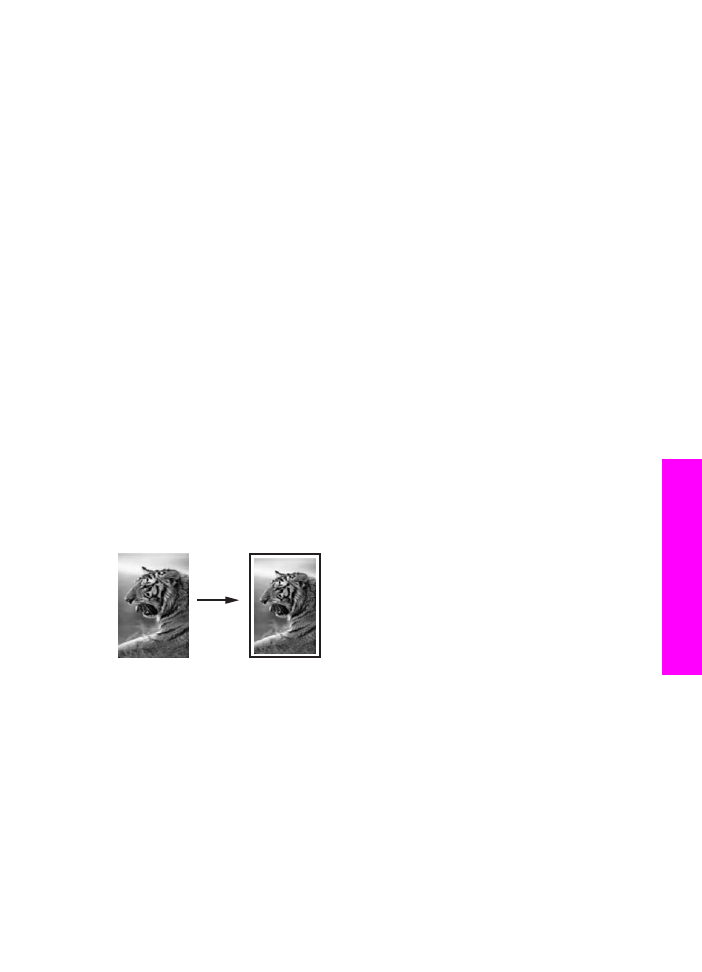
Tip
Untuk membuat salinan tanpa garis dekoratif, Anda harus menggunakan
kertas foto (atau kertas khusus lainnya).
2
Muatkan foto asli Anda menghadap ke bawah pada kaca di sudut kanan depan.
Tempatkan foto pada kaca dengan baik sehingga sisi panjang foto berada di
sepanjang pinggiran depan kaca.
3
Di area Salin, tekan
Perkecil/Perbesar
sampai
Fill Entire Page [Isi Halaman
Penuh]
muncul.
4
Tekan
Mulai Salin Warna
.
Tip
Jika output bukan merupakan salinan tanpa garis dekoratif, maka pilihlah
ukuran kertas menjadi
Letter Borderless
atau
A4
, pilih jenis kertas
Photo
Paper [Kertas Foto]
, pilih peningkatan
Photo [Foto]
, kemudian ulangi
kembali.
Untuk informasi lengkap tentang pengaturan ukuran kertas, lihat
Mengatur
ukuran kertas salinan
.
Untuk informasi tentang pengaturan jenis kertas, lihat
Mengatur jenis kertas
salinan
.
Untuk informasi tentang pengaturan peningkatan
Photo [Foto]
, lihat
Meningkatkan bagian terang pada salinan
.